Εάν ποτέ θελήσατε να προγραμματίσετε κάποιο email για να το στείλετε αργότερα, τώρα στο Outlook.com έχετε αυτή τη δυνατότητα, κάνοντας το πολύ εύκολα από το web interface.
Το Gmail έχει προσφέρει αυτή την δυνατότητα στους χρήστες του εδώ και κάποιο χρονικό διάστημα. Επίσης, και οι χρήστες του desktop client του Outlook έχουν αυτή τη δυνατότητα.

Οι χρήστες που χρησιμοποιούν το Outlook.com, ωστόσο, δεν είχαν την δυνατότητα να κάνουν κάτι τέτοιο στο παρελθόν και φαίνεται πως η Microsoft πρόσθεσε αυτή τη δυνατότητα πάρα πολύ ήσυχα και χωρίς να ενημερώσει κανέναν.
Πώς να προγραμματίσετε ένα email στο Outlook.com
Για να προγραμματίσετε ένα email για αργότερα, ακολουθήστε τα εξής βήματα:
- Συνδεθείτε στο Outlook.com και συντάξτε ένα email.
- Πριν στείλετε το email, κάντε κλικ στο “drop-down βέλος” που βρίσκεται δίπλα στο “Send” και επιλέξτε το “Send later”.
- Θα εμφανιστεί ένα ημερολόγιο, που θα σας επιτρέπει να καθορίσετε την ημερομηνία και την ώρα που θέλετε να στείλετε το email. Στην συνέχεια θα κάνετε κλικ στο κουμπί «Send» και το email σας θα έχει προγραμματιστεί.
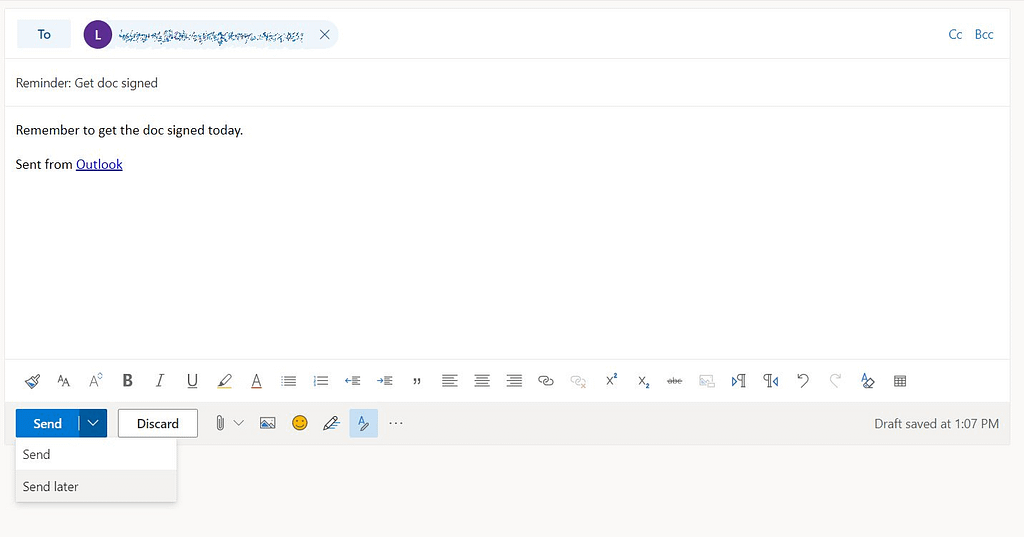
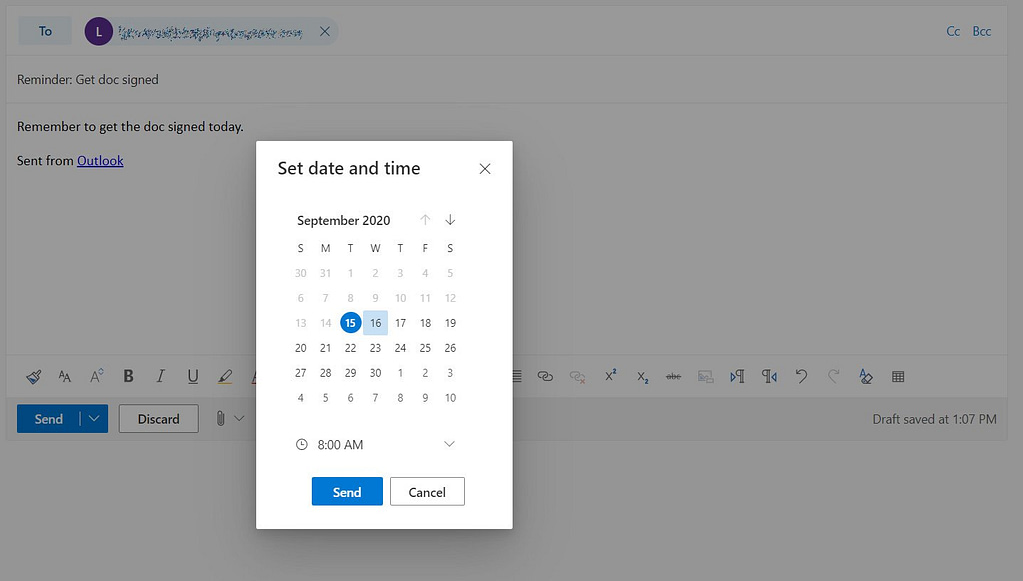
Το email θα μεταφερθεί στον φάκελο Draft και θα παραμείνει εκεί έως ότου φτάσει η μέρα και η ώρα για να σταλεί.
Πώς να ακυρώσετε ή να αλλάξετε κάποιο email που έχετε προγραμματίσει
Για να αλλάξετε ή να ακυρώσετε ένα προγραμματισμένο μήνυμα ηλεκτρονικού ταχυδρομείου στο Outlook.com, πρέπει να πάτε στον φάκελο Draft, και να ακολουθήσετε τα εξής βήματα:
- Βρείτε το προγραμματισμένο email στο φάκελο Draft και κάντε κλικ για να το ανοίξετε.
- Μόλις ανοίξετε το email, θα δείτε μια επιλογή που θα λέει “Cancel Send” με ένα κουμπί επεξεργασίας που μοιάζει με μολύβι να βρίσκεται στα αριστερά της. Κάτω από το μολύβι θα δείτε την ημερομηνία και την ώρα της προγραμματισμένης αποστολής του email. Για να αλλάξετε την ημερομηνία αποστολής, κάντε κλικ στο εικονίδιο με το μολύβι.
- Για να ακυρώσετε το προγραμματισμένο email, κάντε κλικ στην επιλογή “Cancel Send” και θα μεταφερθείτε εκεί που γίνεται η σύνθεση του email όπου μπορείτε είτε να το στείλετε αμέσως είτε να το διαγράψετε.

Πηγή: techdows.com
